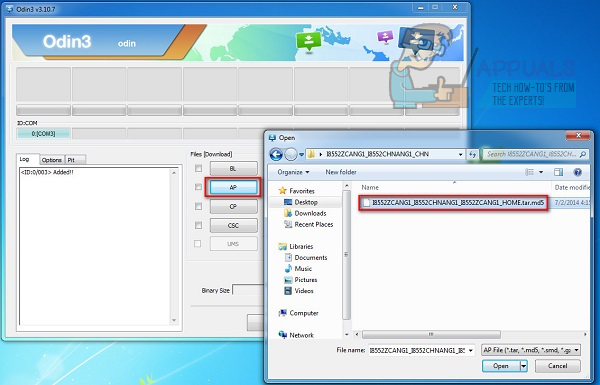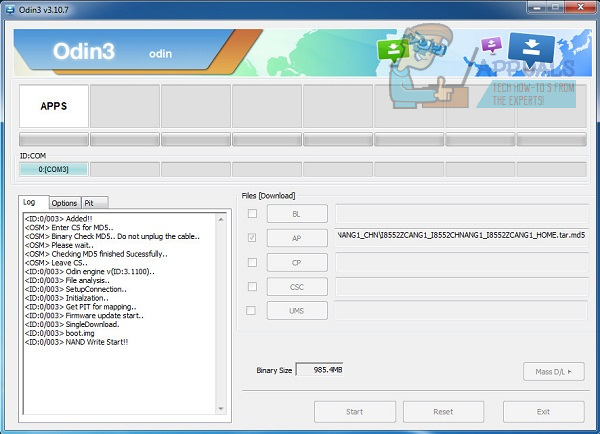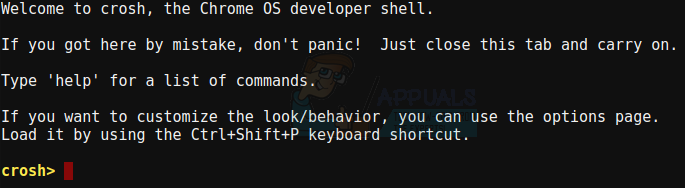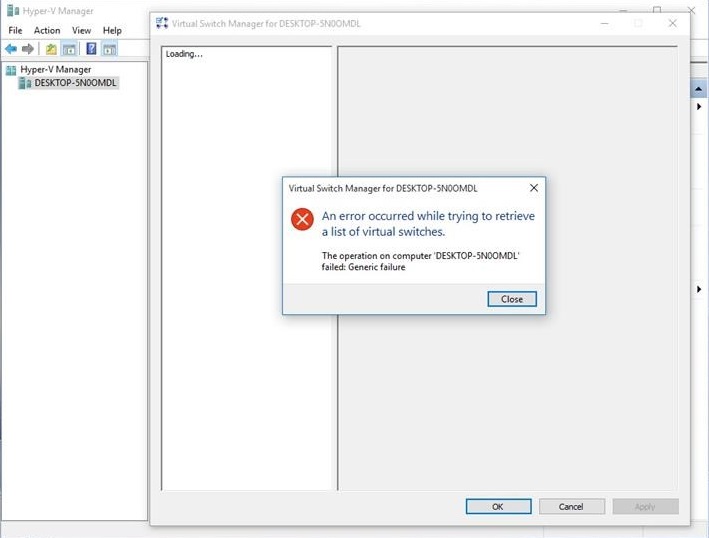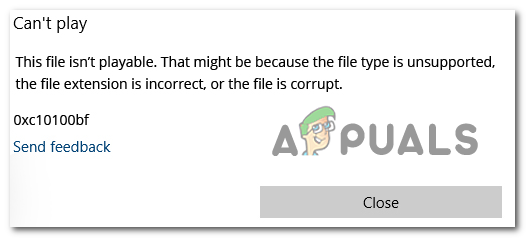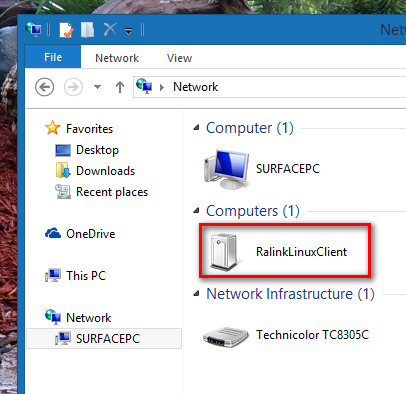Gelöst: dm-verity muss zuerst überprüfen, ob die Überprüfung fehlgeschlagen ist
Im Wesentlichen wird Ihr Telefon “weich gemauert”, wenn Sie diesen Fehler erhalten. Sie können es überhaupt nicht verwenden und alle normalen Funktionen werden eingestellt. Befolgen Sie die nachstehende Anleitung, um das Problem auf Ihrem Galaxy-Gerät zu beheben.
Methode 1: Beheben Sie das Problem selbst
Um das Problem selbst zu beheben, müssen Sie die offizielle Firmware für Ihr bestimmtes Gerät herunterladen und die Firmware dann mit ODIN flashen. Es gibt noch einige andere Schritte, die Sie auch während des Vorgangs ausführen müssen.
- Bevor Sie beginnen, laden Sie bitte das folgende Tool herunter. Diese Datei muss mit WinRar oder 7Zip in einen zugänglichen Ordner extrahiert werden.
ODIN - Als nächstes müssen Sie die offizielle Firmware für Ihr Gerät herunterladen
- Besuche den Sammobile Firmware Finder
- Geben Sie Ihre Modellnummer ein, um Ihre Firmware zu finden
- Stellen Sie sicher, dass Ihre Modellnummer korrekt ist, und laden Sie dann das richtige Modell für Ihr Land herunter
- Klicken Sie auf die richtige Firmware
- Klicken Sie auf die orange ‘Regulärer DownloadSchaltfläche auf der nächsten Seite
- Sie müssen ein kostenloses Sammobile-Konto registrieren
- Der Download kann auf dem kostenlosen Konto eine Weile dauern, wird aber irgendwann heruntergeladen
- Eine neue TAR.MD5-Datei wurde heruntergeladen. Der nächste Schritt beinhaltet das Flashen der Datei über ODIN.
- Besuchen Sie für diesen Schritt http://www.samsung.com/us/support/downloads und laden Sie den Treiber für Ihr Gerät herunter
- Suchen Sie Ihren ODIN-Download, klicken Sie mit der rechten Maustaste und klicken Sie auf ‘Als Administrator ausführen‘
- Stellen Sie sicher, dass Ihr Gerät ausgeschaltet ist
- Nehmen Sie Ihr Gerät und runter halten das Leiser-Taste, Home-Taste und Kraftschlüssel
- Wenn das Gerät vibriert, Lassen Sie die Ein- / Aus-Taste los, aber dennoch Halten Sie die Lautstärketaste und die Home-Taste gedrückt
- Drücken Sie nach dem Einschalten des Bildschirms die Taste Lauter-Taste um auf den Download-Modus zuzugreifen
- Verbinden Sie anschließend Ihr Gerät über USB mit Ihrem PC
- Ihr Gerät sollte in der ODIN 3-Software erkannt werden

- Drücke den AP Bei einigen ODIN-Versionen kann es sich um eine PDA Schaltfläche stattdessen
- Ein Windows Explorer-Fenster wird geöffnet. Suchen Sie die MD5-Firmware-Datei Sie haben zuvor heruntergeladen und darauf geklickt
- Nachdem Sie das Tool hinzugefügt haben, klicken Sie auf Start, um die Datei auf Ihr Gerät zu flashen. Dies stellt dies sicher Ihr Gerät bleibt während dieses Vorgangs verbunden und eingeschaltet
- Sie werden wissen, dass der Firmware-Flash beendet ist, wenn das weiße Feld “Apps” in ODIN 3 durch ein grünes Feld “RESET” oder ein grünes Feld “PASSED” ersetzt wird
- Sie können jetzt Ihr Gerät trennen und neu starten

- Hoffentlich sollte Ihr Gerät jetzt zum normalen Betrieb zurückkehren. Wenn dieser letzte Schritt fehlschlägt, können Sie diese Schritte beheben und den Vorgang erneut versuchen.
Stellen Sie sicher, dass Sie den richtigen Treiber für Ihr Gerätemodell heruntergeladen haben
Stellen Sie sicher, dass Sie die richtige Firmware heruntergeladen haben - Wenn Sie Ihr Smartphone immer noch nicht reparieren können, müssen Sie möglicherweise auf Methode 2 zurückgreifen.
Methode 2: Wenden Sie sich an Samsung
Aufgrund der Komplexität dieses Problems ist die Kontaktaufnahme mit Samsung möglicherweise die einzige Methode, um Ihr Gerät zu reparieren, wenn die oben beschriebene Methode nicht hilft. Rausfinden wie man Samsung kontaktiert hier, oder sehen Sie, ob a Ein nahe gelegenes Support-Center ist verfügbar.